Cara Belajar Online Lewat Zoom Menggunakan Hp atau Laptop
Cara belajar online lewat zoom maupun google meet sebenarnya trend nya sudah di mulai sejak akhir maret dan masbilal pun menggunakan zoom maupun google meet dalam proses belajar tetapi karena banyaknya teman yang masih kebingungan dan kebetulan masbilal hari ini sedang melakukan pendaftaran webinar via zoom juga maka masbilal akan menuliskan langkah-langkahnya.
1. Membuat akun zoom
cara membuat akun zoom sebenarnya cukup mudah, masbilal akan membaginya menjadi 2 bagian jika menggunakan HP dan jika menggunakan Laptop
HP
-Download aplikasi zoom di playstore (android) atau app store (apple)

* untuk android nama aplikasinya Zoom Cloud Meetings karena banyak aplikasi serupa yang kadang membingungkan penggunanya
-Jika telah terbuka nanti ada tampilan start a meeting, pilih zoom sign up
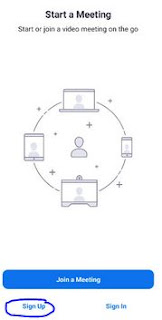
- Jika semua data telah selesai kita masukan nanti kita akan di kirim link aktivasi oleh zoom via email, silahkan cek email dan klik activate zoom dan andapun telah selesai memiliki akun zoom.
Untuk koneksi jika guru atau teman anda mengirim link via whatsapp maka anda tinggal mengklik link nya dan otomatis anda akan terhubungkan langsung dengan teman / guru anda tetapi jika mereka mengirimkan meeting ID dan meeting password maka anda harus membuka aplikasi zoom dan pilih menu Join Meeting di sana nanti anda akan di minta memasukan kode Meeting Id dan Meeting Password untuk terkoneksi (harap di perhatikan meeting password selalu berubah dan tergantu dari orang yang mengajak anda untuk terkoneksi dan meeting password tentu berbeda dengan zoom password anda.
Demikian penjelasan tentang cara belajar online lewat zoom menggunakan HP atau Laptop, jika ada pertanyaan silahkan tulis di kolom komentar dan jika di rasa tulisan ini bermanfaat jangan lupa untuk di bagikan. Terima kasih
Posting Komentar untuk "Cara Belajar Online Lewat Zoom Menggunakan Hp atau Laptop"